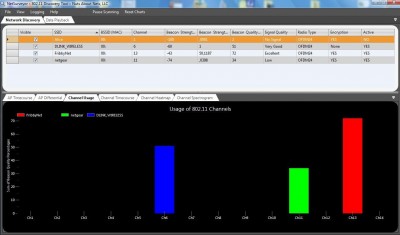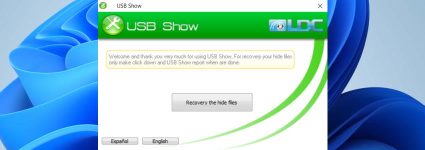NetSurveyor – Visualizzare e Scegliere i Migliori Canali WiFi
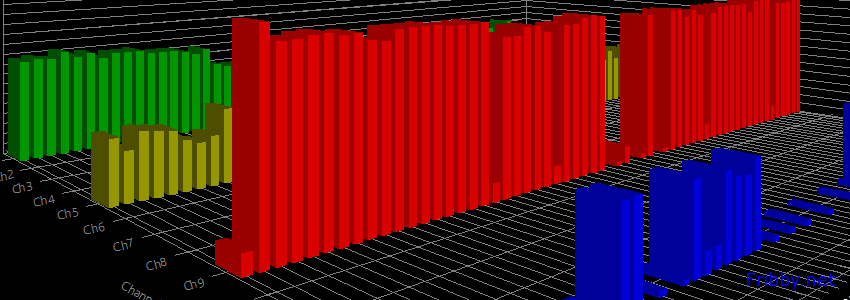
Oggi vi presentiamo un utile programma per poter avere una panoramica delle reti WiFi presenti nella vostra zona: NetSurveyor
Avere chiara la situazione delle reti WiFi della vostra zona può ad esempio servire per impostare nel vostro modem il miglior canale WiFi disponibile.
In Italia si possono utilizzare 13 differenti canali a 2,4GHz, che vanno dal numero 1 al 13 , purtroppo nella maggior parte dei modem (soprattutto quelli concessi in comodato dai gestori) come impostazione predefinita vengono utilizzati solo il canale 1, 6 e 11.
Quando 2 o più modem lavorano sullo stesso canale le prestazioni del WiFi degradano e nei casi peggiori può essere impossibile collegarsi, utilizzare un canale libero è quindi importantissimo per garantire le massime prestazioni possibili.
La situazione è leggermente migliorata grazie alle frequenze a 5GHz, che hanno portato nuovi canali utilizzabili; purtroppo con il passare del tempo anche questa frequenza è stata riempita da una moltitudine di modem e router, rendendo i problemi già insiti nei 2.4GHz presenti anche nelle nuove frequenze.
In città questo problema è ulteriormente amplificato, essendoci una grande concentrazione di accessi ADSL/Fibra e quindi di modem WiFi.
NetSurveyor aiuta in questa scelta: mostra se i singoli canali sono liberi o utilizzati, e nel caso, da quanti modem contemporaneamente.
Scaricare NetSurveyor
Per scaricare NetSurveyor basta collegarsi alla nostra pagina dedicata al download: daticloud.it/netsurveyor/
In alternativa potrete trovare il collegamento nella pagina ufficiale.
Il file ha un peso di poco inferiore ai 6MB.
Installare NetSurveyor
Dopo aver accettato la licenza di utilizzo verrà chiesto dove installare NetSurveyor, consigliamo di lasciare il valore predefinito.
Verrà infine richiesto se creare il collegamento sul Desktop.
L’istallazione durerà solo pochi secondi, il programma risulta infatti molto leggero, al termine della quale sarà necessario riavviare il pc per poterlo utilizzare correttamente.
Uso di NetSurveyor
L’uso di NetSurveyor è davvero molto semplice, e l’assenza della lingua italiana non si fa pesare.
Dalla schermata iniziale (saranno necessari alcuni secondi per l’avvio del programma, in quanto effettua la scansione dei canali wifi) è possibile vedere immediatamente la situazione nella vostra zona.
Le barre colorate indicano i canali WiFi utilizzati, se sono presenti diverse barre colorate nello stesso canale significa che sono presenti più modem che utilizzano quel determinato canale. L’altezza delle bande indica la potenza del segnale ricevuto: più sono alte e più forte è il segnale.
Come anticipato si deve scegliere un canale che non sia utilizzato da nessuno, per prestazioni ottimali questo però non basta: devono essere liberi anche i canali adiacenti, più sono e meglio è.
In città spesso è difficile trovare anche un solo canale libero, in questo caso si deve scegliere quello meno utilizzato.
Nel nostro esempio ci troviamo difronte ad una situazione fortunata: sono presenti solo 4 modem e utilizzano 4 diversi canali (questo è soprattutto dovuto al periodo di vacanza, infatti risultano spenti 5-6 modem che normalmente sono rilevabili) potremmo quindi scegliere o i canali 3-4 o i canali 8-9 in entrambi i casi solo da un “lato” si avrebbero 2 canali liberi, mentre dall’altro si avrebbe un solo canale di scarto. (Scegliendo il canale 3 ad esempio, si avrebbero due canali liberi, il 4 e il 5, tra il canale 3 scelto e il canale 6 occupato e un canale, il 2, tra il 3 e l’1, una situazione analoga si trova scegliendo il canale 4, 8 o 9)
Nella parte superiore della finestra verranno riepilogate le reti WiFi trovate, con i relativi canali, nel caso in cui il segnale sia molto debole potrebbe non comparire nella parte sottostante con le barre colorate.
Dopo qualche giorno abbiamo rieseguito la scansione e sono state trovate altre reti.
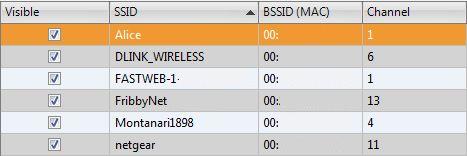
Come si può notare, il canale 1 viene utilizzato da due diversi modem e anche il canale 4 risulta questa volta occupato. In questo caso si dovrebbero scegliere il canale 8 o 9 che consento di avere da un “lato” due canali liberi e dall’altro solo uno.
1 2 3 4 5 6 7 8 9 10 11 12 13
In rosso abbiamo indicato i canali occupati e in verde quelli liberi.
Scegliendo il canale 8 si avrebbe questa situazione:
6 7 8 9 10 11
Un canale libero tra il 6 e l’8 e due tra l’8 e l’11, situazione analoga (solamente invertita) se si sceglie il canale 9.
Sempre meglio un canale libero ad uno occupato?
A volte scegliere un canale libero non è però la soluzione ottimale: i canali WiFi vengono infatti utilizzati “sbordando” in quelli adiacenti, scegliendo il canale 6 ad esempio verranno utilizzati in realtà anche i 4-5 e 7-8. Le interferenze diventano quindi davvero problematiche quando i modem WiFi aumentano, ed in certi casi potrebbe risultare migliore scegliere un canale occupato (1, 6 o 11) piuttosto di uno libero nelle vicinanze.
Ad esempio è meglio scegliere un canale occupato da un’altra rete piuttosto che sceglierne uno libero, ma a fianco di uno occupato da 4 diversi WiFi: in entrambi i casi ci sarebbero delle interferenze, ma nel primo caso da solo una rete, nel secondo da ben 4.
In linea generale conviene provare tutti i canali uno alla volta facendo speed test e controllando le differenze di prestazioni, scegliendo poi quello che ci fa navigare meglio. Potrebbero essere infatti anche presenti dispositivi Bluetooth (che utilizzano sempre la frequenza a 2.4GHz) ma che non sono visualizzabili da NetSurveyor o qualunque altra utility del genere non trattandosi di applicazioni WiFi.
Le stesse considerazioni possono essere effettuate nell’utilizzo della frequenza a 5GHz.
Per scoprire come risolvere i problemi più comuni di connessione lenta tramite WiFi, potete leggere il nostro approfondimento.